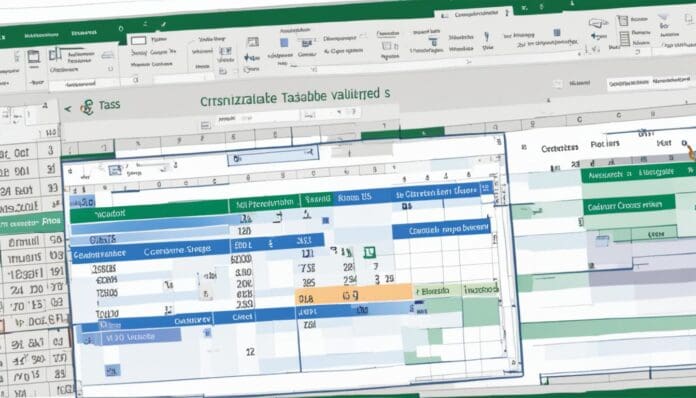Excel أداة مهمة لأدخال وتحليل البيانات. تحتوي على جداول محورية (Pivot Tables)، تساعد في عرض وتلخيص البيانات بشكل سريع ودقيق. سنشرح في هذا المقال كيفية إنشاء جدول محوري وإدارته في Excel.
النقاط الأساسية
- جداول محورية هي أداة قوية في Excel لتحليل البيانات بسرعة وكفاءة
- الخطوات الرئيسية لإنشاء جدول محوري تتضمن تحديد نطاق البيانات وإدراج الجدول
- إدارة حقول الجداول المحورية مهمة لتحديد الأعمدة والصفوف والقيم
- الجداول المحورية تعزز كفاءة العمل وتوفر رؤية شاملة للبيانات
- شكلها الصحيح يُحسن تنظيم المعلومات وتحليل البيانات
تحديد نطاق البيانات وإنشاء الجدول المحوري
قبل بدء جدول محوري (Pivot Table) في Excel، تأكد من تنسيق البيانات. استخدم بيانات نظيفة في أعمدة. وجود عنوان لكل عمود مهم. احذر من الصفوف المزدوجة والخلايا المدمجة.
يعتبر Power Query خيارًا جيدًا لتحويل البيانات المعقدة.
التلميحات والنصائح لتنسيق البيانات
- ضمان وجود عناوين مناسبة لكل عمود في نطاق البيانات
- تجنب استخدام الصفوف المزدوجة أو الخلايا المدمجة
- تنظيم البيانات في أعمدة منفصلة بشكل واضح
- استخدام Power Query لتنسيق البيانات المعقدة
بعد تنسيق البيانات، حدد النطاق المطلوب للتحليل. ثم انقر “إدراج” واختر “جدول محوري” لإنشاءه.
خطوات إدراج الجدول المحوري
- تحديد نطاق البيانات المراد تحليلها
- النقر على “إدراج” ثم “جدول محوري”
- اختيار موقع الجدول المحوري (في ورقة جديدة أو حالية)
- تنظيم حقول الجدول المحوري (الأعمدة، الصفوف، القيم)
بعد إنشاء الجدول المحوري، ستفتح ورقة عمل جديدة معه. ستجد خيارات لتحديد حقول وفرز البيانات. يمكنك تعديل ترتيب الحقول لتصميم الجدول الذي تريده.
إدارة حقول الجداول المحورية
بمجرد إنشاء جدول محوري، يبدأ المستخدم في التحكم به.
يلعب تنظيم هذه الحقول دوراً هاماً في جعل البيانات تظهر بشكل مثالي.
اختيار الحقول
أول خطوة هي اختيار الحقول للعرض. يتم ذلك بسحب الحقول من البيانات إلى الأعمدة والصفوف والقيم.
هذه الطريقة تمنح المستخدم حرية اختيار المعلومات المهمة له.
تحديد الأعمدة والصفوف والقيم
بعد اختيار الحقول، يمكن تحديد ما يظهر في الأعمدة والصفوف والقيم. الأعمدة تعرض أعلى الجدول، والصفوف بجانبها.
وتُحدد القيم نوع عرض البيانات كالمجموع أو المتوسط.
هذه تساعد على تنظيم البيانات كما يحب المستخدم.
توفر هذه الخيارات المرونة الكافية لتكوين العرض كأفضل ما يناسب المستخدم.
تحسين عرض البيانات يصبح ممكناً بسبب التنظيم الدقيق لحقول الجدول.
كفاءة العمليات من خلال الجداول المحورية
الجداول المحورية هي أداة هامة في تحسين عملياتك. تساعدك في تحليل البيانات بسرعة. كما تجعل تنظيم المعلومات سهل جدًا بدون حاجة لدوال معقدة.
تستخدم الجداول المحورية لتحليل البيانات بفعالية. توفر لك معلومات كمية ونوعية بصورة سهلة ومرئية. هذا المنهج يجعل اتخاذ القرارات أسهل بناء على معلومات دقيقة.
- تطور الجداول المحورية كفاءة العمليات بتوفير رؤى واضحة.
- تمكّن من تحليلات معقدة بسرعة، وهذا يسهل اتخاذ القرارات.
- تجعل المعلومات سهلة الوصول والتنظيم.
“الجداول المحورية هي أداة فعالة جدًا في تحليل البيانات وتنسيق المعلومات.”
الجداول المحورية في Excel تساعد في تحسين كفاءة العمليات. تعطيك طرق سهلة لتحليل البيانات وتنظيم المعلومات. كل هذا لجعل قراراتك دقيقة ومبنية على حقائق.
الخلاصة
تعرفنا في هذا المقال على أهمية الجداول المحورية في Excel. وكيفية استخدامها لتنظيم وتحليل البيانات بكفاءة. تم شرح كيفية إنشاء جدول محوري خطوة بخطوة. من تحديد نطاق البيانات إلى إدارة الحقول.
تعلمنا أيضاً كيف يمكننا استغلال الجداول المحورية لتسريع تحليل البيانات. وكيف تساعد في تقديم معلومات دقيقة وموثوقة.
بعد تمرّنك على استعمال الجداول المحورية. يُصبح تلخيص وتحليل البيانات الكبيرة في Excel سهلاً. هذه الأداة العملية تجعلك قادراً على اتخاذ القرارات الصائبة. كما تحسن فعالية عملك.
استمتع باستكشاف المزيد من فوائد الجداول المحورية. وقم بتطبيقها في مشاريعك القادمة. نحتزم من خلال هذا المقال أن تكون قد فهمت تماما فائدة الجداول المحورية. وكيفية الإستفادة منها في تحليل البيانات في إكسل.
FAQ
ما هي الخطوات من أجل إنشاء جدول محوري (Pivot Table) في Excel؟
كيف يمكن تنسيق البيانات قبل إنشاء الجدول المحوري؟
ما هي خطوات إدراج الجدول المحوري في ورقة عمل؟
كيف يمكن إدارة حقول الجدول المحوري؟
ما أهمية استخدام الجداول المحورية في تحسين كفاءة العمليات؟
روابط المصادر
- إنشاء PivotTable لتحليل بيانات ورقة العمل – https://support.microsoft.com/ar-sa/office/إنشاء-pivottable-لتحليل-بيانات-ورقة-العمل-a9a84538-bfe9-40a9-a8e9-f99134456576
- إنشاء الجداول والمخططات المحورية باستخدام إكسل اونلاين 365 – https://academy.hsoub.com/apps/productivity/office/microsoft-excel/إنشاء-الجداول-والمخططات-المحورية-باستخدام-إكسل-اونلاين-365-r520/
- تصميم تخطيط PivotTable وتنسيقه – دعم Microsoft – https://support.microsoft.com/ar-sa/office/تصميم-تخطيط-pivottable-وتنسيقه-a9600265-95bf-4900-868e-641133c05a80